どうしてもクエリが長くなってしまい、後で見返しても内容がよくわからず困っているという声をよく聞きます
今回は、M関数の書き方を工夫してステップ数を削減する「ちょいテク」を紹介します
カスタム列の追加時
カスタム関数を追加した後に、形式を行うことがあります
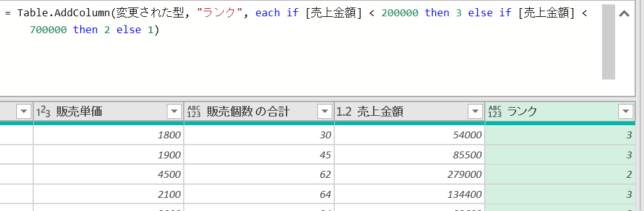
下の画像では、上の画像のランク列をテキスト形式に変更しています
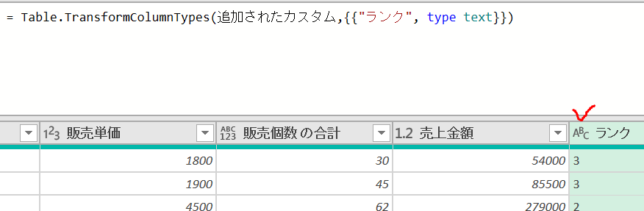
このやり方だと、形式変更のステップが追加されてしまいます
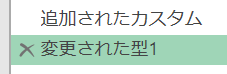
このケースの場合は、カスタム列を作成したステップに戻り、数式バーに一文を足します
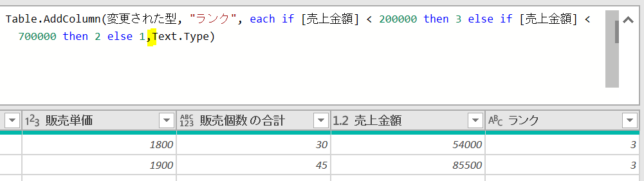
足した一文はこちらです
,Text.Type
この一文を足すだけで、カスタム列の追加と形式変更(テキスト形式への変更)が同一ステップで行えます
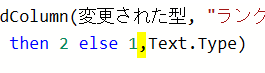
では、整数形式に直す時にはどうコードを書くのか?
いちいちすべてコードを覚えておく必要はありません
下の画像は整数形式に直した時の数式バーの記述です
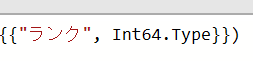
一度、整数形式に変更するステップを追加した後に「コードを把握」し、カスタム列の追加ステップを修正した後、形式変更のステップを削除すればいいのです
列の削除
ある列を削除した後に、別の列を削除したくなることはよくあります
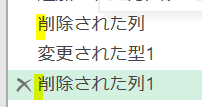
この時は、最初に列を削除したステップに、2度目の内容を追加します
下の画像は1度目に列を削除した時の数式バーの内容です

こちらの波括弧:{}内に2度目に削除した列名を追加します

これで、2度目に列を削除したステップは不要となります
列名に空欄が入っている時は注意が必要です
この時は列名をコピーした方が早いです
<まとめ>
今回は、ちょっとした長いクエリを短くする工夫を紹介しました
今回の内容で一気にステップ数が減るわけではありません
ただ地道に工夫を積み上げると成果には確実につながりますので、ぜひ今回のような工夫を積み上げるようにしましょう
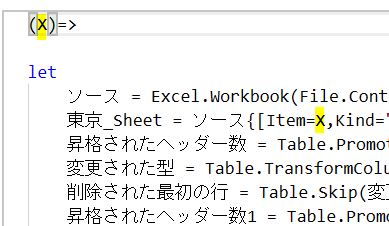
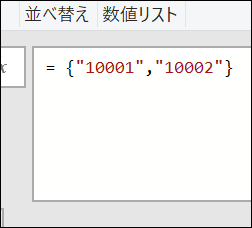

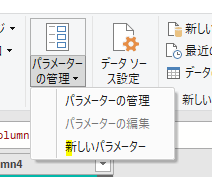
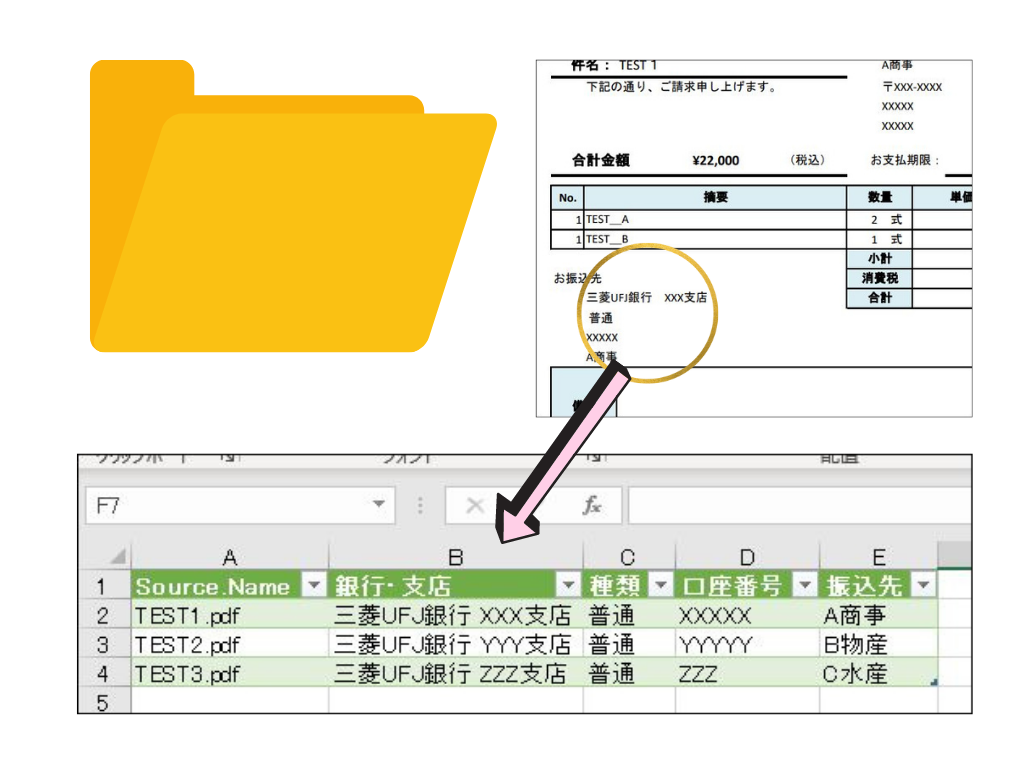
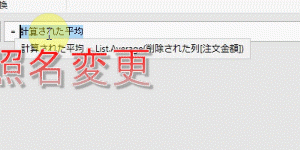

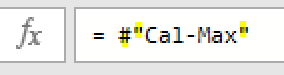




コメントを残す